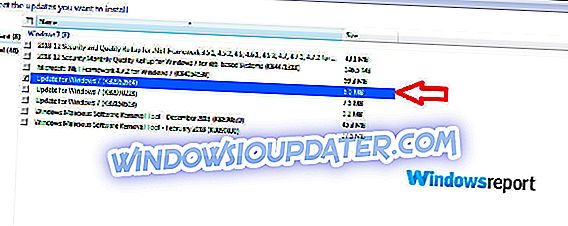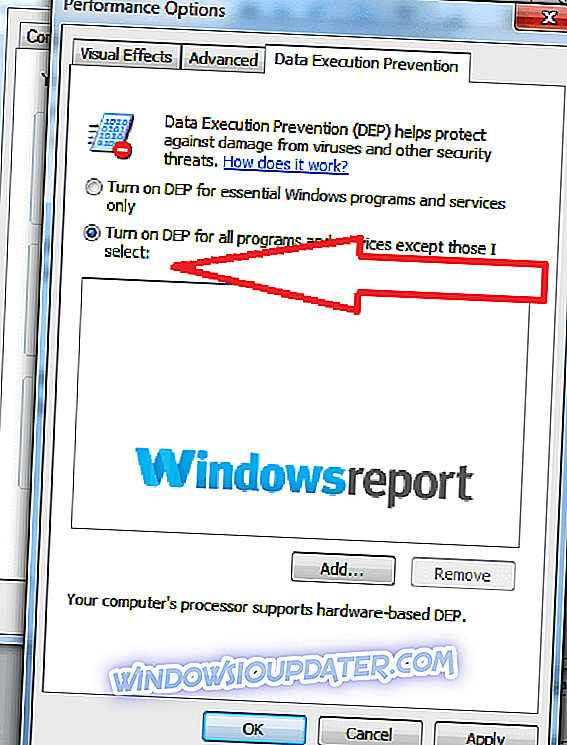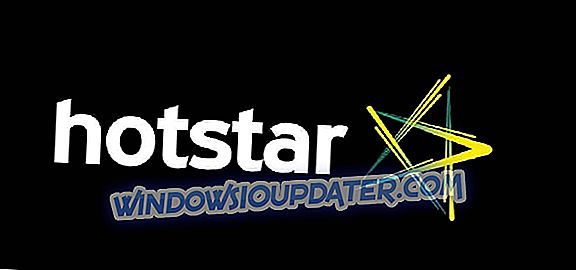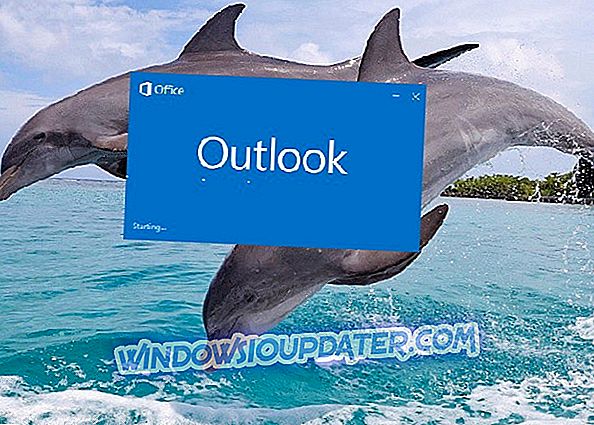Windows 10 Update CPU를 수정하기위한 4 가지 솔루션은 지원되지 않습니다.
- Windows 10 최소 하드웨어 요구 사항 확인
- 호환성 감정인 업데이트
- NX (No-eXecute) 비트 켜기
- CPU 오버 클럭킹 사용 안 함
Windows 10 으로 업그레이드 할 때 " Windows 10 업데이트 CPU가 지원되지 않습니다. "라는 오류가 발생하면 혼자가 아니기 때문에 걱정하지 마십시오.
글쎄, 이 문제는 Windows 10의 초창기부터 귀찮았지만 지금은 여러 가지 해결책이 있습니다. 그리고 그들 중 한 명이 당신을 위해 일할 좋은 기회가 있습니다.
이 가이드에서는 Windows 8 / 8.1에서 업데이트 할 때 Windows 10 Update CPU 지원되지 않는 문제를 해결할 수있는 간단한 솔루션을 소개합니다. 이 문제에 대해 자세히 살펴 보겠습니다.
Windows 10 Update CPU를 수정하는 단계는 지원되지 않습니다.
수정 1 : Windows 10 하드웨어 요구 사항 확인
다른 모든 Windows와 마찬가지로 Windows 10은 최소한의 하드웨어 요구 사항을 충족하지 못하는 컴퓨터에 설치되지 않을 수도 있습니다 (또는 설치되지만 비효율적으로 실행될 수 있습니다). 따라서 사용자는 먼저 하드웨어 사양을 재확인해야 할 수 있습니다.
특히 CPU의 최소 속도는 1GHz 여야합니다. 따라서 윈도우 속성 창으로 가서 확인해야합니다.
따라야 할 단계 :
윈도우 7
- 시작 을 클릭 한 다음 메뉴에서 제공된 검색 창에 "system"을 입력하십시오.
- 시스템 (결과 상단 근처)을 클릭하십시오.
- 시스템 사양이 표시됩니다.
윈도우 8
- 키보드 의 WIN 키 와 일시 정지 키를 동시에 누릅니다 .
- 시스템 사양이 표시됩니다.
물론 업데이트를 다시 시작하기 전에 CPU를 업그레이드해야합니다. 그렇지 않은 경우, CPU가 정상적으로 작동하면 제안 된 수정 프로그램으로 건너 뜁니다.
업데이트 설치 단계 :
윈도우 7
- 시작 을 클릭 한 다음 메뉴에서 제공된 검색 창에 "업데이트"를 입력하십시오.
- Windows Update (결과 상단 근처)를 클릭하십시오.
- 다음 창 에서 업데이트 확인을 클릭하십시오. Windows는 PC에 적용 가능한 최근 업데이트를 검색합니다. 잠시 기다려주세요.

- 진행하려면 옵션 / 중요 업데이트가 있음을 알리는 팝업 메시지를 클릭하거나 선택적 / 중요 업데이트를 검토하도록 요청하십시오.
- 표시된 목록 (중요 업데이트)에서 KB / 2952664 옆의 확인란을 선택한 다음 확인 ( 중요 업데이트 ) 을 클릭하십시오.
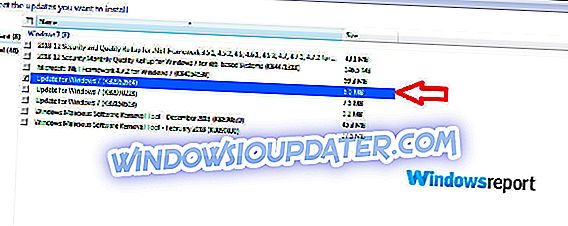
- 마지막으로 업데이트 설치를 클릭하십시오.
Windows 8 / 8.1
- 마우스로 화면의 오른쪽 하단을 가리킨 다음 검색 을 클릭하십시오. 화면 오른쪽에서 Windows로 스 와이프 한 다음 검색 을 살짝 누르 십시오 .
- 설정을 클릭 / 탭 합니다 .
- 검색 대화 상자 영역에 Windows Update 를 입력 하십시오 .
- 선택적 업데이트 설치를 클릭하거나 누릅니다.
- 업데이트 확인을 클릭하고 기다립니다.
- 다양한 업데이트가 다시 표시됩니다. 모든 업데이트에 액세스하려면 메시지를 클릭하거나 살짝 누르십시오.
- 표시된 목록 (중요 업데이트)에서 KB / 2976978 옆의 확인란을 선택한 다음 확인을 클릭하십시오. 마지막으로 업데이트 설치를 클릭 합니다.
업데이트가 실행될 때까지 기다렸다가 컴퓨터를 재부팅하십시오. 이제 PC를 켜고 Windows 10으로 업데이트하려고 시도 할 수 있습니다.
모두 정상적으로 작동하면 시스템에서 더 이상이 오류를보고하지 않아야합니다.
수정 3 : NX (No-eXecute) 비트 켜기
NX 기술은 프로세서가 Windows를 포함하여 프로그램 코드가 실행될 수 있는지 또는 실행되지 않는지를 메모리에서 분리하여 성가신 Windows 10 업데이트 CPU 지원되지 않는 오류를 유발할 수 있습니다.
해결책은 설정 또는 BIOS를 통해 기술을 비활성화하는 것입니다.

Windows 설정에서 NX 비트 끄기
Windows 7 :
- 시작 을 클릭 한 다음 메뉴에서 제공된 검색 창에 " 제어판 "을 입력하십시오.
- 제어판 (결과 상단 부근)을 클릭하십시오.
- 시스템 및 보안을 클릭하십시오.
- 다음 창에서 시스템 을 클릭하십시오.
- 고급 시스템 설정을 클릭하십시오.
- 고급 탭을 클릭 하십시오 .
- 이제 성능을 선택하십시오.
- 데이터 실행 방지 옵션을 클릭 합니다 .
- 선택한 프로그램을 제외한 모든 프로그램 및 서비스에 대해 DEP 실행을 선택하십시오 .
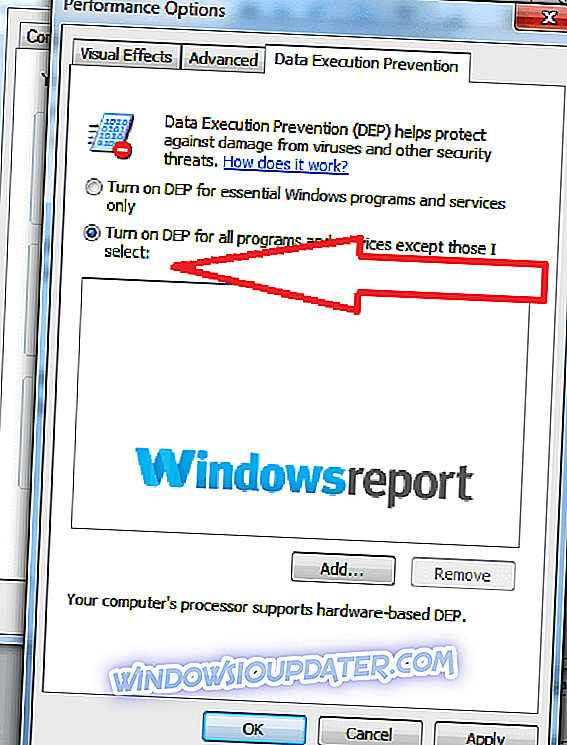
- 닫으려면 지금 확인을 클릭하십시오.
- Windows 10 설치 프로그램을 다시 시도하십시오.
Windows 8 또는 8.1 :
- 키보드 의 WIN 키 와 일시 정지 키를 동시에 누릅니다 .
- 왼쪽의 고급 시스템 설정 탭을 클릭하십시오.
- 고급을 클릭하십시오.
- 이제 성능을 선택하십시오.
- 클릭 데이터 실행 방지
- 선택한 프로그램을 제외한 모든 프로그램 및 서비스에 대해 DEP 실행을 선택하십시오 .
BIOS에서 NX 비트 끄기
대부분의 컴퓨터에서 BIOS에서 설정을 변경하면 매력처럼 작동합니다. 다음은 BIOS로 부팅하는 단계입니다.
- 컴퓨터를 끕니다.
- 전원 버튼을 눌러 컴퓨터를 켜십시오. 제조업체 로고가 나타나고 BIOS 화면이 나타날 때까지 올바른 키를 누르기 시작하십시오. 예를 들어, HP / Compaq 컴퓨터의 경우 F10을 누르면 BIOS로 이동합니다. 다른 사람들은 F2 / Esc 키 입니다.
- BIOS 고급 구성 에서 NX 설정을 찾습니다.
변경하려면 표시된 키를 눌러이 설정을 활성화하십시오.
- BIOS를 종료 할 때 변경 사항을 저장하십시오.
- 컴퓨터를 부팅하고 업데이트를 시도하십시오.
팁 : NX는 EDB (비활성 비트 실행), EVP (Enhanced Virus Protection) 또는 EVP (Execute Memory Protect)로 레이블 될 수 있으므로 시스템에서 제공하는 모든 옵션을 활성화 할 수 있습니다.
일부 랩톱 / 데스크탑에서는 NX 설정 BIOS 옵션을 제공하지 않으므로 이전 방법을 다시 시도하거나 제조업체와 티켓을 발급해야 할 수 있습니다.
다행히도 Windows 10 업데이트 프로그램이 CPU에 만족 스러울 것이므로 업그레이드를 다시 시작하십시오.